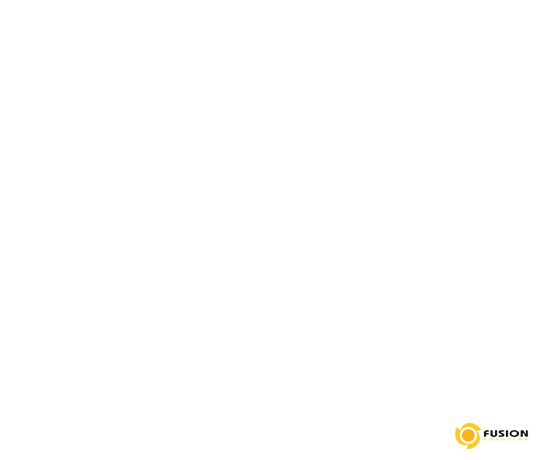จัดการ Microsoft 365 subscription อย่างมืออาชีพ ทั้งสำหรับบุคคลและธุรกิจ Leave a comment
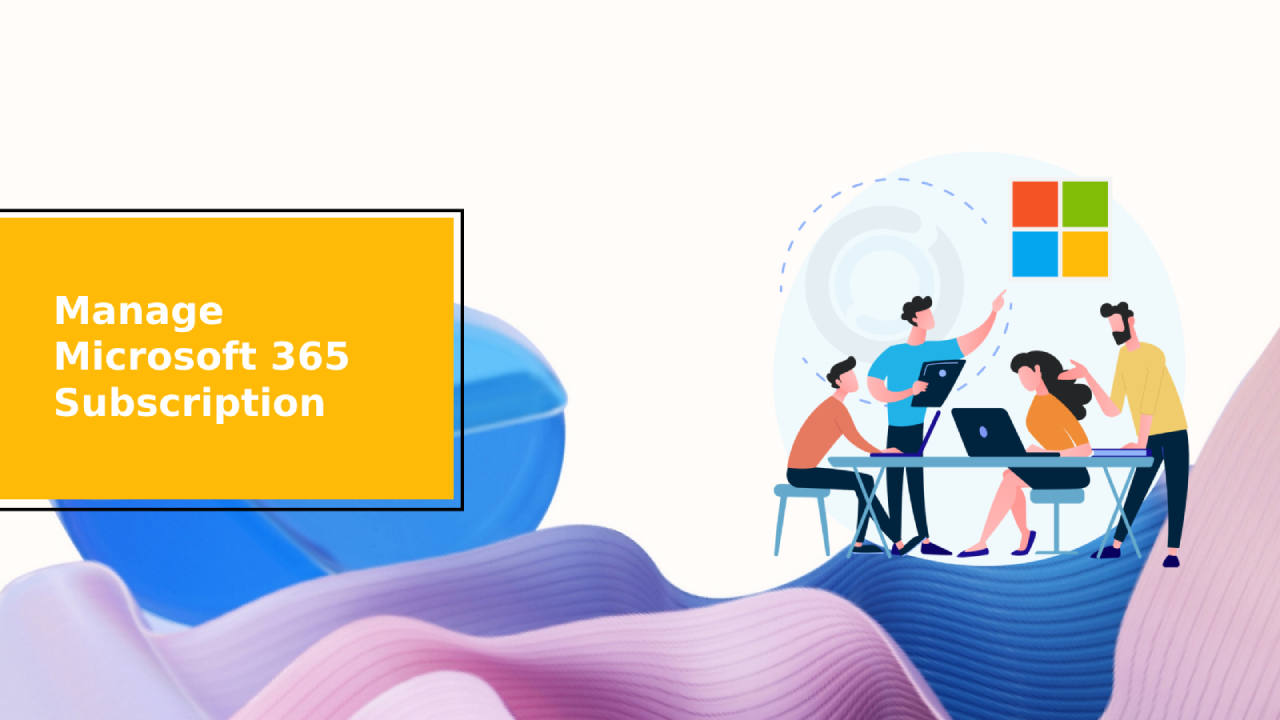
ไม่ว่าคุณจะใช้ Microsoft 365 เพื่อเพิ่มประสิทธิภาพส่วนตัว หรือดูแลไลเซนส์ในระดับองค์กร การรู้จักวิธี Manage Microsoft 365 subscription อย่างถูกต้องคือกุญแจสำคัญในการเพิ่มคุณค่าและลดความยุ่งยาก ตั้งแต่รอบบิล การเข้าถึงบัญชี การจัดการไลเซนส์ ไปจนถึงการต่ออายุบริการ Microsoft 365 มีแดชบอร์ดและเครื่องมือที่ครบครันสำหรับผู้ใช้ทุกรูปแบบ
คู่มือนี้จะพาคุณไปเรียนรู้พื้นฐานของการจัดการ Manage Microsoft 365 subscription ทั้งในแผนส่วนตัวและระดับองค์กร
ทำความเข้าใจประเภทของการสมัครใช้งาน
Microsoft 365 มีแผนหลากหลายสำหรับผู้ใช้รายบุคคล ครอบครัว ธุรกิจ ไปจนถึงระดับองค์กร การรู้ว่าแผนของคุณคือแบบใด เป็นขั้นตอนแรกของการจัดการอย่างมีประสิทธิภาพ:
ประเภทแผน | เหมาะสำหรับ | คุณสมบัติ |
Microsoft 365 Personal | ผู้ใช้รายบุคคล | 1 ผู้ใช้, OneDrive 1TB, Word, Excel, PowerPoint |
Microsoft 365 Family | ครอบครัวไม่เกิน 6 คน | 6 ผู้ใช้, OneDrive 1TB ต่อคน, Microsoft Defender |
Microsoft 365 Business Basic | ธุรกิจขนาดเล็ก | อีเมล, Teams, ที่เก็บข้อมูลบนคลาวด์ |
Microsoft 365 Business Standard | ทีมขนาดเล็กถึงกลาง | แอปเดสก์ท็อป, โฮสติ้ง, เครื่องมือขั้นสูง |
Microsoft 365 E3/E5 | องค์กรขนาดใหญ่ | ความปลอดภัยขั้นสูง, การปฏิบัติตามข้อกำหนด, การวิเคราะห์ |
แต่ละแผนจะมีเครื่องมือจัดการที่ต่างกัน ขึ้นอยู่กับว่าผูกกับบัญชี Microsoft ส่วนบุคคล หรือ Microsoft Entra ID (ชื่อเดิม Azure Active Directory) สำหรับองค์กร
เข้าถึงพอร์ทัลการจัดการ
ในการจัดการ Manage Microsoft 365 subscription ผู้ใช้จะต้องเข้าสู่พอร์ทัลที่เหมาะสม:
- ส่วนบุคคลและครอบครัว: ไปที่ account.microsoft.com และคลิกแท็บ “บริการและการสมัครใช้งาน”
- ธุรกิจและองค์กร: ผู้ดูแลระบบเข้าสู่ admin.microsoft.com เพื่อจัดการไลเซนส์ การเรียกเก็บเงิน และผู้ใช้งาน
ในพอร์ทัลนี้คุณสามารถ:
- ตรวจสอบสถานะและวันที่หมดอายุของการสมัคร
- ดูประวัติการชำระเงิน
- จัดสรรไลเซนส์
- ดาวน์โหลดและติดตั้งแอป Microsoft 365
- เปลี่ยนแผนหรือยกเลิกบริการ
อัปเดตข้อมูลการชำระเงิน
สิ่งสำคัญคือการทำให้วิธีชำระเงินของคุณเป็นปัจจุบัน:
- ไปที่ “บริการและการสมัครใช้งาน”
- คลิก “จัดการ” ที่แผนใช้งานปัจจุบัน
- เลือก “เปลี่ยนวิธีชำระเงิน” หรือ “อัปเดตรายละเอียดการเรียกเก็บเงิน”
สำหรับผู้ใช้องค์กรสามารถเพิ่มหลายวิธีการชำระเงิน ดูใบแจ้งหนี้ และสร้างรายงานการเงินได้ รวมถึงตั้งค่าเรียกเก็บเงินตามใบแจ้งหนี้สำหรับสัญญาองค์กร
จัดการไลเซนส์และผู้ใช้ (สำหรับธุรกิจและองค์กร)
ผู้ดูแลระบบสามารถ:
- มอบหรือถอนไลเซนส์ผู้ใช้
- ซื้อไลเซนส์เพิ่มเติม
- กำหนดบทบาทและสิทธิ์ผู้ใช้
- ตรวจสอบผู้ใช้งานและสถิติการใช้งาน
จาก Microsoft 365 Admin Center คุณสามารถ:
- ใช้แท็บ “ผู้ใช้” เพื่อเพิ่มพนักงานหรือผู้รับเหมา
- จัดสรรไลเซนส์ตามแผนกหรือหน้าที่
- ตรวจสอบการใช้งานเพื่อป้องกันการจ่ายเกินในที่นั่งที่ไม่ได้ใช้
เคล็ดลับ: ใช้ group-based licensing ผ่าน Microsoft Entra ID เพื่อมอบไลเซนส์โดยอัตโนมัติในวงกว้าง
อัปเกรด ลดระดับ หรือยกเลิกการสมัคร
ความต้องการของคุณอาจเปลี่ยนแปลงได้ โดย Microsoft 365 อนุญาตให้เปลี่ยนแผนได้อย่างง่ายดาย:
- ผู้ใช้ส่วนตัว: ไปที่ account.microsoft.com > บริการและการสมัครใช้งาน > เลือก “เปลี่ยนแผน”
- ผู้ใช้ธุรกิจ: ในพอร์ทัลผู้ดูแลระบบจะมีตัวเลือกเปรียบเทียบแผนและอัปเกรดแบบไม่สะดุด
คุณสามารถยกเลิกการต่ออายุอัตโนมัติหรือยกเลิกบริการทั้งหมดได้ โดยแผนองค์กรส่วนใหญ่จะมีระยะเวลา 30 วันสำหรับการเปิดใช้งานใหม่หลังจากยกเลิก
ใช้การแจ้งเตือนและระบบเตือนความจำ
Microsoft จะส่งแจ้งเตือนเมื่อ:
- ใกล้หมดอายุการสมัคร
- การชำระเงินล้มเหลว
- มีคุณสมบัติใหม่หรือการเปลี่ยนแปลงแผน
ตรวจสอบให้แน่ใจว่าได้เปิดการแจ้งเตือนทางอีเมลและตั้งค่าการแจ้งเตือนผู้ดูแลระบบ เพื่อหลีกเลี่ยงการหยุดชะงักของบริการ
ส่งออกใบแจ้งหนี้และรายงานการเรียกเก็บเงิน
โดยเฉพาะสำหรับองค์กร คุณสามารถดาวน์โหลดใบแจ้งหนี้ PDF และข้อมูลการใช้งานสำหรับ:
- การเรียกเก็บเงินรายเดือน
- รายการชำระเงินรายปี
- การตรวจสอบซอฟต์แวร์
- วัตถุประสงค์ด้านภาษีและบัญชี
เข้าไปที่ แดชบอร์ดผู้ดูแลระบบ > การเรียกเก็บเงิน > ใบแจ้งหนี้และการชำระเงิน เพื่อสร้างรายงานเหล่านี้
เคล็ดลับการจัดการการสมัครอย่างมีประสิทธิภาพ
- ตั้งการเตือนในปฏิทินสำหรับวันต่ออายุและการตรวจสอบไลเซนส์
- กำหนดผู้ดูแลระบบสำรองสำหรับบัญชีธุรกิจเพื่อป้องกันการล็อกเอาต์
- ตรวจสอบการใช้ไลเซนส์ทุกไตรมาสเพื่อประหยัดต้นทุน
- เปิดใช้ MFA และนโยบายการเข้าถึงตามเงื่อนไขเพื่อความปลอดภัย
บทสรุป
การจัดการ Manage Microsoft 365 subscription อย่างเหมาะสม ช่วยให้คุณใช้งานเครื่องมือประสิทธิภาพได้อย่างไม่สะดุด ปกป้องข้อมูลสำคัญ และควบคุมค่าใช้จ่ายได้อย่างดี ไม่ว่าคุณจะเป็นผู้ใช้รายบุคคลหรือผู้ดูแลระบบในองค์กร Microsoft ก็มีเครื่องมือและข้อมูลครบถ้วนให้คุณใช้งานได้เต็มที่
ตรวจสอบพอร์ทัลการสมัครของคุณอย่างสม่ำเสมอและอัปเดตข้อมูลให้ทันสมัย เพื่อให้ได้รับประโยชน์สูงสุดจากการลงทุนใน Microsoft 365.
นอกจากบทความนี้ คุณยังสามารถอ่านบทความอื่นๆ ที่น่าสนใจเกี่ยวกับ ไมโครซอฟต์ ได้ที่ Fusion Solution, Fusion Solution 365, Chatframework, IPPhone, SeedKM, และ AskMePlease